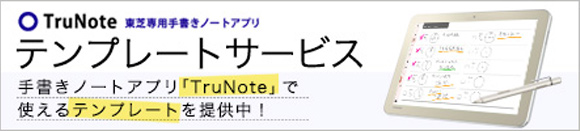紙のノートより使える「TruNote」
すぐメモが取れて、手書きでの検索やアプリとの連携もスムーズ
手書きノートアプリ「TruNote」は、ペンで書き、間違ったら消す、といった一連の作業が紙のノートのようにスムーズに行えます。アイデアやメモをその場で保存することができ、手書きで検索したり、手書き文字をテキストデータに変換してメールやOfficeアプリに利用することもできます。ノートは最大1,000冊まで、各ノートは最大1,000ページまで作成・保存できます*1。
- 書く内容や自分の好みに合わせてペンの種類や色が選べる
-
ペンの種類や文字の色、太さを自由に選ぶことが可能。自分の好みや書きたい内容に合わせて、ペンを設定できます。
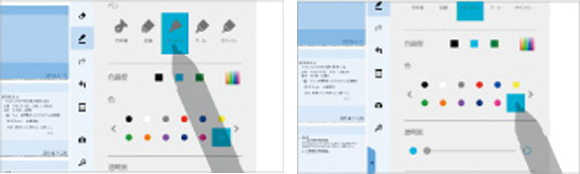
万年筆、サインペン、マーカーなど好きなペンが選べる
ペンの色が選べる
- どこにメモしたか忘れても手書きで素早く検索できる*2*7
-
検索したい文字やマークを手書きして、該当する文字やマークを含むページを一覧表示させることが可能。欲しい情報を素早く検索できます。※手書き文字の認識は、仏MyScript社の技術を採用しています。
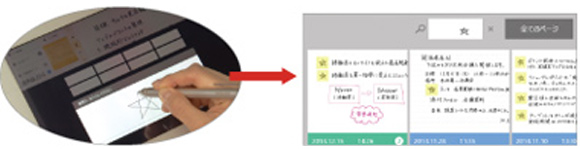
検索したいマークを手書きする
そのマークを含むページが一覧で表示される
- 手書きの文字や表、図形を自動整形しPowerPointに貼りつけできる*3*7
-
手書きの文字はもちろん、手書きの表や図形を自動整形して、PowerPointに貼りつけることが可能。プレゼン資料などを効率よく作成できます。
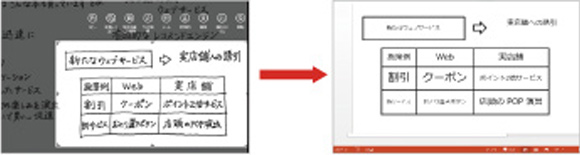
必要な手書き部分を選択
整形された文字、表、図形が貼り付けられる
- *1実際に保存できる冊数やページ数は、ノートデータの容量や内蔵フラッシュメモリの空き容量により異なります。
- *2手書き検索は、手書きデータを自動的に認識した結果に基づいて行われます。意図した結果と異なる場合があります。
- *3手書き文字と基本的図形および表の手書きデータを自動認識して整形します。意図した結果と異なる場合があります。
- *7機種により、本機能が制限されています。
画像や音声も、ノートから探せる*4
TruNoteでファイルの一元管理が可能になりました。「TruCapture」「TruRecorder」「TruNoteClip*5」「TruNote Share*5」のデータがTruNoteに自動保存され、すべてのファイルをまとめて表示。タイムラインに沿って表示されるため、作成日や、そのときに書いていたノートをもとに、撮影した画像や録音した音声ファイルを素早く探すことができます。また、分類をしなおしたり、手書きでメモを追記(TruRecorderを除く)することもできます。
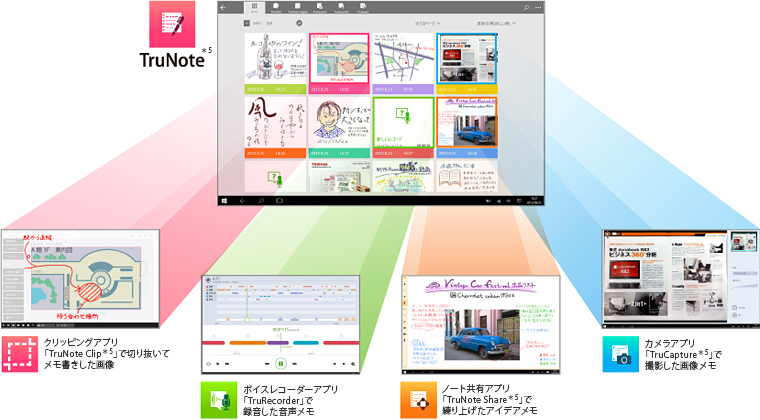
- *4搭載される機能はモデルにより異なります。Windowsストアより最新版をダウンロード/インストールしてご利用ください。Windowsストアの仕様により、アプリのインストールができない場合があります。現在アプリをご使用中のお客様は、アプリをアンインストールしないことをお勧めいた します。
【使用に関するご注意】
●TruNoteの手書き入力機能について(電磁誘導方式、アクティブ静電結合方式に対応した機種をご利用の場合)
- ・本方式対応のペンによる手書き入力が既定となります。純正ペン(※)をご使用ください。
- ・タッチ入力、マウスや先端がシリコン樹脂のペンなど、その他の手書き入力方法をご利用いただく場合は、
「タッチインプットモード」を「有効」に切り替えてからご使用ください。 - (※)機種により別売となります。
画面を切り抜いてメモ書き「TruNoteClip」
WebページやOfficeファイルを切り抜いて、ノートに貼れる
「TruNoteClip(トゥルーノートクリップ)」は、Webの気になる情報などを必要な部分だけクリッピングし、コメントを追記して「TruNote」に貼りつけて保存することができるクリッピングアプリです。ノートを書きながら説明画像をWebから切り抜いて追加したり、Office文書の表組み部分をクリッピングして説得力のあるプレゼンシートに活用したり、コレクションアイテムの購入候補の一覧表を作成するなど、ビジネスやプライベートに幅広く活用できます。
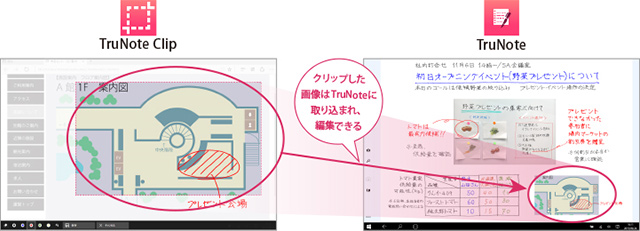
WebページやOffficeファイルなどの必要案部分だけクリッピング。上からメモ書きもできる
貼りつけた後でもメモの編集が可能
ホワイトボードなどを撮影してデータ化「TruCapture」
ホワイトボードや黒板、資料などの内容をすばやくデータ化して、活用できる
ホワイトボードや黒板に書かれた内容、手持ち資料などを内蔵カメラで撮影してデータ化できるアプリです。斜めから撮影して台形状になった画像を長方形に補正(台形補正)したり、写り込んだ蛍光灯の光なども補正(白飛び補正)でき、見やすい資料に仕上げることが可能。セミナーや会議、授業の記録などに、効率的にご活用いただけます。また、手持ち資料もかさばらず、データとして持ち歩けます。
■TruCapture(トゥルーキャプチャ)の使用例
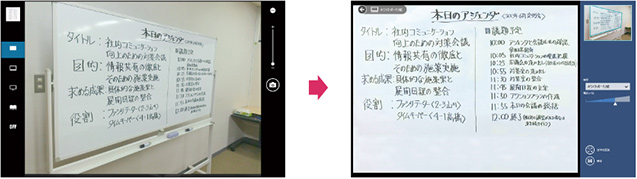
ホワイトボードを撮影
台形を補正し、内容をデータ化
黒板を撮影し白黒反転。
台形補正し、内容をデータ化します。
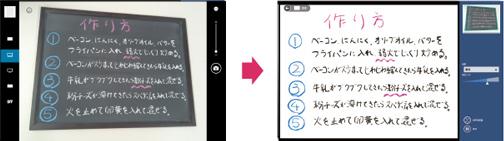
- 撮影対象に合わせて、最適な処理をしてくれる
- 「ホワイトボード・紙」「黒板」「プロジェクター・TV」「本」といった撮影対象ボタンを、使いやすい位置に配置しました。撮影対象ボタンを選択して撮影することで、最適な画像処理を実現。撮影後の補正などの手間を軽減できます。
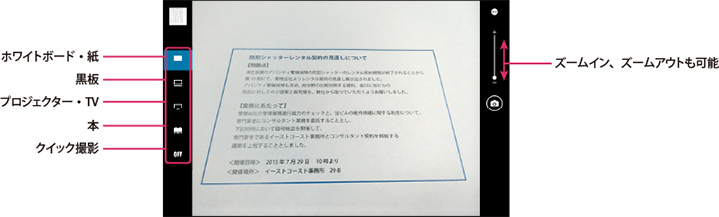
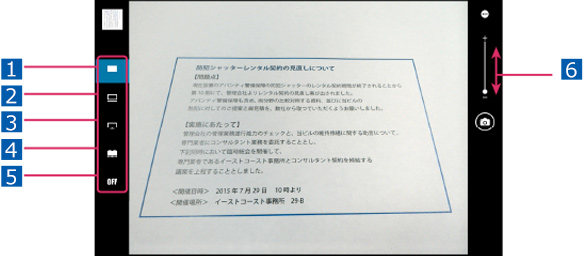
1ホワイトボード・紙
2黒板
3プロジェクター・TV
4本
5クイック撮影
6ズームイン、ズームアウトも可能
撮影した文字をテキスト変換して、メールなどに貼れる
撮影した文字をテキスト変換して、メールなどに貼れる
「TruCapture」は、雑誌や本、手持ち資料などを撮影して、文字をテキストデータに自動変換することも可能。メールやOffice アプリなどに貼りつけることができ、またテキスト化されているので文字を修正することもできます。

撮った写真の中にある文章をテキスト化
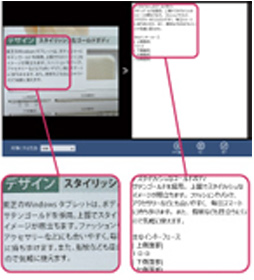
テキストデータに変換された文字が別枠で表示される
撮影した本のゆがみや曲がりなどを補正してくれる
冊子や書類を斜めなどから撮影した後に、歪みや曲がりなどをまっすぐに補正してくれる矩形補正機能を搭載。見やすい資料に仕上げることができます。切り取られた範囲が適切でない場合は、画像上のポインタやラインを操作して、その範囲を任意に調整できます。
-
厚みのある資料を斜めから撮影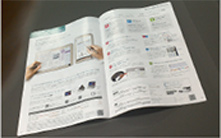
-
自動的に矩形補正。切り取られた範囲を任意に調整することも可能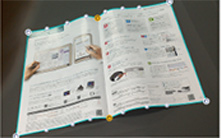
-
まっすぐに見やすく補正された状態で保存できる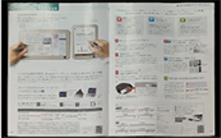
- TV画面撮影時のモアレも軽減
-
東芝のカメラ技術を投入。フォーカスを変化させて撮影し、ノイズ部分を除外して合成することにより、プロジェクターやTV画面の撮影時に発生していたモアレ(ノイズ)を軽減します。
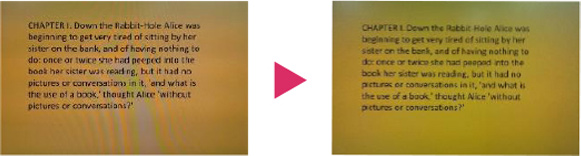
話し手ごとの発言が聞ける
「TruRecorder」
会議を最大約3時間録音でき、話し手ごとの発言も聞ける
「会議の結論がよくわからなかった」「大事な発言を聞きそびれてしまった」。そんな悩みをボイスレコーダー 「TruRecorder」が解消しま す。他の作業をしながらでも、1レコード最大約3時間録音でき、会議の発言を録音可能。音声を分析して話者を識別できるので、特定の話し手だけの発言を聞 くこともできます。
- ※録音環境(騒音、声の大きさなど)によっては、話者識別の性能に影響します。
- ※録音中にマイクの方向を変えたり、話し手が移動した場合、話者識別の性能に影響します。複数の話者を認識するためには、10分以上の録音が必要です。
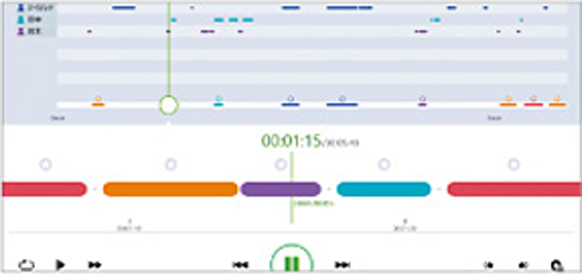 話し手ごとに色分けされ、
話し手ごとに色分けされ、
特定した話し手の発言のみを再生できる
- ※録音環境(騒音、声の大きさなど)によっては、話者識別の性能に影響します。
- ※録音中にマイクの方向を変えたり、話し手が移動した場合、話者識別の性能に影響します。複数の話者を認識するためには、10分以上の録音が必要です。
書き込みを素早く共有「TruNote Share」
画面への書き込みを、参加者みんなでシェアできる
「TruNote Share(トゥルーノートシェア)」は、手元のタブレットをホワイトボードのように使って、情報を素早くシェアできるノート共有アプリです。主催者が会議名を設定し、参加者が会議 名をタップすれば、会議スタート。参加者全員が、ひとつの画面を共有し、自由に書き込むことができます。書き込まれた内容は、他の参加者の画面にも素早く 表示されます。
- スムーズな意思疎通が図れる。参加者みんなでアイデアを練り上げられる
-
TruNote Shareを使えば、「見る」「聞く」だけでは伝わらない、「書く」ことでのみ伝えられる情報を、参加者全員が素早く共有できます。発言が苦手の人も、手 元の画面に直接アイデアなどを書き込むだけで、他の参加者の画面にも表示され、内容を伝えられます。複数の参加者が同時に書いたり、レーザーポインターで 指し示すことも可能。自由なディスカッションを促し、アイデアや資料づくりを、みんなで練り上げることができます。参加者同士のスムーズな意思疎通も図れ るので、業務の効率もアップ。作成した内容は「TruNote」に取り込まれるので、手軽に再利用できます。
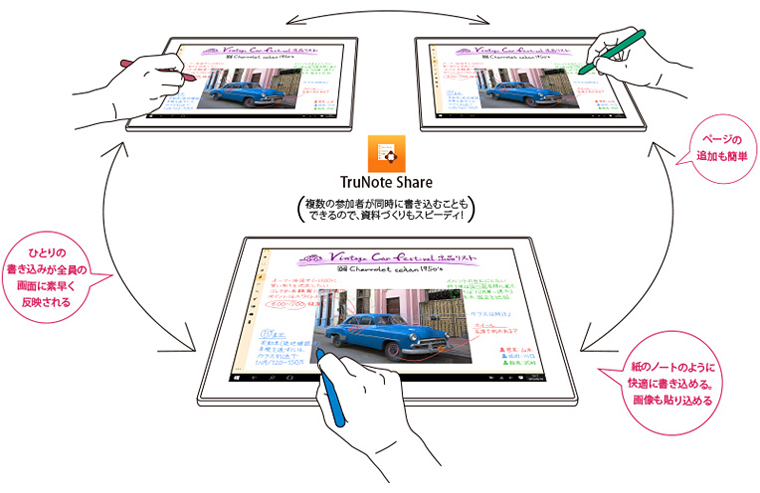
- ネットワーク設定が不要*5(直接通信<Wi-Fi Direct>の場合)
-
直接通信(Wi-Fi Direct)なら、めんどうなネットワーク設定が不要*6。最大5名(5台)まで、アプリを立ち上げるだけで、すぐに使い始められます。
- *5直接通信はすべての機種で動作を保証するものではありません。直接通信で接続中は、無線LANの使用ができない場合があります。
- 40名(40台)まで接続可能(Wi-Fi アクセスポイントを使用した場合)
-
アクセスポイント経由なら、同時に最大40名(40台)まで接続*6できます。ひとつのアクセスポイントでグループ分けも可能。打ち合わせの机ごとに使うこともできます。
- *6Wi-Fiアクセスポイントを使用する方式で接続する端末は、同じサブネットに属している必要があります。
【使用に関するご注意】
●「TruNote Share」は、自宅や職場のプライベートネットワークでのご使用をおすすめします。
お使いのファイアウォールソフトの設定によっては、会議に参加できない場合があります。その場合、以下のいずれかの設定を行ってください。- ・Windows の「設定」で「Wi-Fi」-「詳細オプション」の「デバイスとコンテンツの検索」をオンに設定してください。
- ・お使いのファイアウォールソフトで「TruNote Share」の通信を個別で許可するように設定してください。
●TruNote Shareの手書き入力機能について
(電磁誘導方式、アクティブ静電結合方式に対応した機種をご利用の場合)- ・本方式対応のペンによる手書き入力が既定となります。純正ペン(※)をご使用ください。
- ・タッチ入力、マウスや先端がシリコン樹脂のペンなど、その他の手書き入力方法をご利用いただく場合は、
「入力モード切り替え」を「有効」に切り替えてからご使用ください。 - (※)機種により別売となります。